
விண்டோஸ் 10 இல், இயக்க முறைமையில் முந்தைய பதிப்புகளில், திரை காட்சிகளை உருவாக்க முடியும், இது பல வழிகளில் பல வழிகளில் செய்யப்படலாம் - தரநிலை மற்றும் மட்டுமல்ல. இந்த வழக்குகளில் ஒவ்வொன்றிலும், இதன் விளைவாக படங்களை வெவ்வேறு இடங்களில் சேமிக்கப்படும். சரியாக என்னவென்றால், பின்னர் சொல்லலாம்.
திரை சேமிப்பு இடம்
விண்டோஸ் முன்னதாக, திரைக்காட்சிகளுடன் இரண்டு வழிகளில் திரைக்காட்சிகளுடன் செய்ய முடியும் - அச்சு திரை விசையை அழுத்துவதன் மூலம் அல்லது கத்தரிக்கோல் பயன்பாட்டைப் பயன்படுத்துவதன் மூலம். இந்த விருப்பங்களைத் தவிர "டஜன்" இல், அவற்றின் சொந்த வலிப்புத்தாக்கங்களும் கிடைக்கின்றன, அது பன்மை உள்ளது. நியமிக்கப்பட்ட முறைகள் ஒவ்வொன்றும் பெறப்பட்ட படங்கள் பாதுகாக்கப்படுகின்றன, அதே போல் மூன்றாம் தரப்பு நிரல்களைப் பயன்படுத்தி தயாரிக்கப்பட்டவை.விருப்பம் 1: மாற்று இடையக
உங்கள் கணினியில் திரைக்காட்சிகளை உருவாக்க எந்த பயன்பாடும் இல்லை என்றால், மற்றும் நிலையான கருவிகள் கட்டமைக்கப்பட்ட அல்லது முடக்கப்படவில்லை, அச்சிட திரை விசையை அழுத்தினால் உடனடியாக கிளிப்போர்டில் வைக்கப்படும். இதன் விளைவாக, இந்த ஸ்னாப்ஷாட் நினைவகத்திலிருந்து கற்றுக்கொள்ளப்பட வேண்டும், அதாவது எந்த கிராஃபிக் எடிட்டருக்கும் செருகவும், பின்னர் சேமிக்கவும்.

இந்த வழக்கில், விண்டோஸ் 10 இல் திரைக்காட்சிகளுடன் சேமிக்கப்படும் கேள்வி, அது வெறுமனே மதிப்புக்குரியது அல்ல, நீங்கள் இந்த இடத்தை நிர்ணயிக்கிறீர்கள் என்பதால், இந்த இடத்தை நீங்கள் தீர்மானிக்க வேண்டும் - படத்தை கிளிப்போர்டில் இருந்து செருகப்படும் எந்த நிரலும் நீங்கள் இறுதி அடைவை குறிப்பிட வேண்டும். இது நிலையான வண்ணப்பூச்சுக்கு பொருந்தும், இது பெரும்பாலும் கிளிப்போர்டிலிருந்து படங்களுடன் கையாளுதல்களுக்கு பயன்படுத்தப்படுகிறது - நீங்கள் "சேமி" உருப்படியை "மெனுவில் சேமி" என்பதைத் தேர்ந்தெடுத்தாலும், நீங்கள் பாதையை குறிக்க வேண்டும் (குறிப்பிட்ட கோப்பு ஏற்றுமதி செய்யப்படுகிறது முதல்).
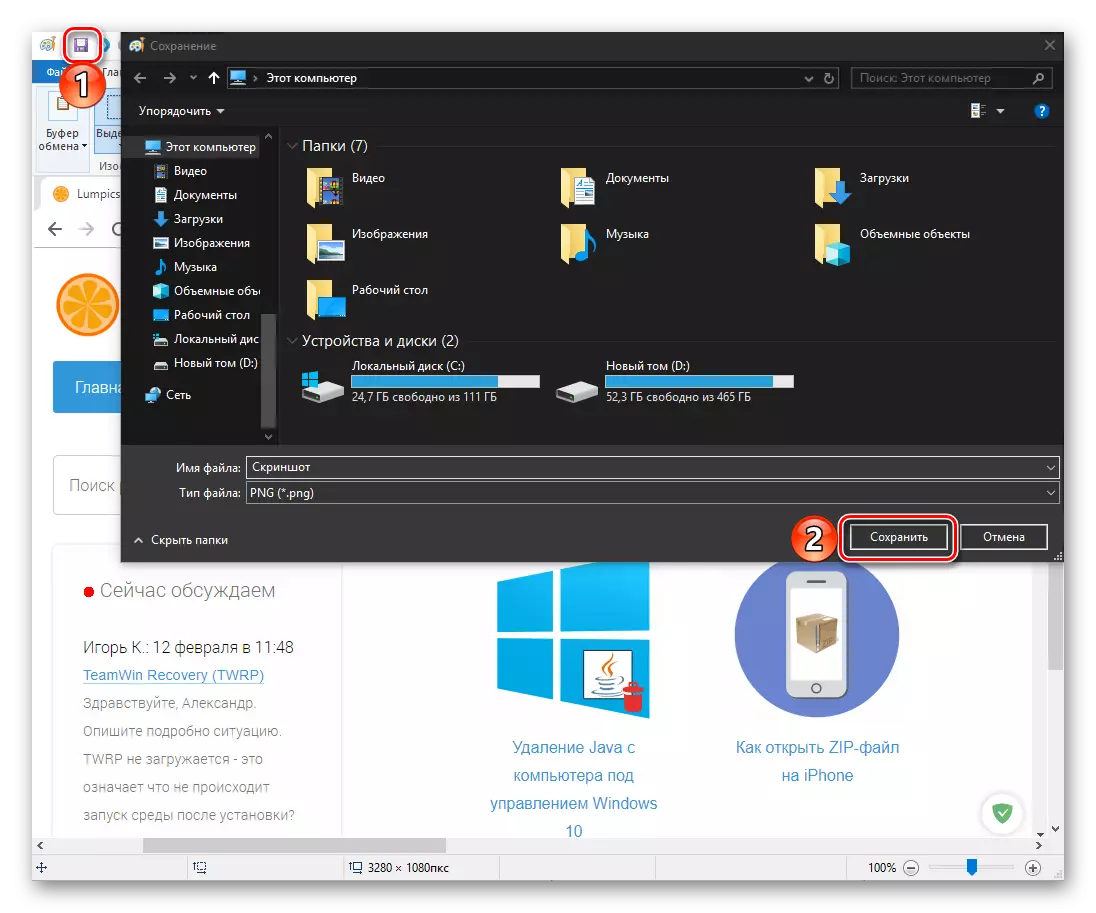
விருப்பம் 2: ஸ்டாண்டர்ட் கோப்புறை
நாம் ஏற்கனவே மேலே கூறியுள்ளபடி, "டஜன் டஜன்" இல் திரைக்காட்சிகளுடன் உருவாக்குவதற்கான நிலையான தீர்வுகள் "கத்தரிக்கோல்", "ஸ்கிரீன் ஃப்ரேம்ஸில் ஸ்கெட்ச்", ஸ்பீக்கர் பெயரில் "விளையாட்டு மெனுவுடன்" பயன்பாடுகளாகும். பிந்தைய படங்கள் மற்றும் வீடியோக்கள் இரண்டு விளையாட்டுகள் திரையில் கைப்பற்ற வடிவமைக்கப்பட்டுள்ளது.
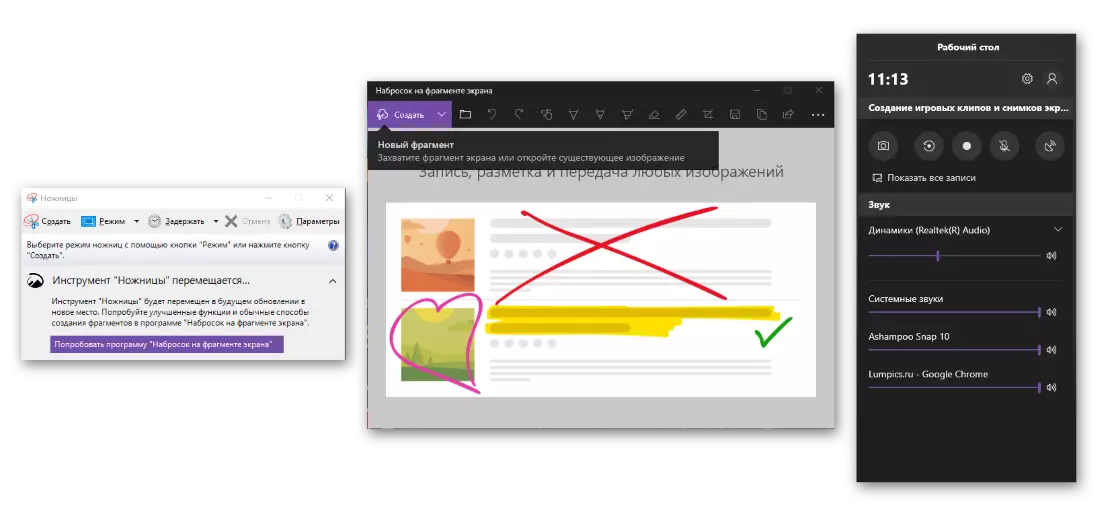
குறிப்பு: முன்கூட்டியே எதிர்காலத்தில், மைக்ரோசாப்ட் முற்றிலும் மாற்றப்படும் "கத்தரிக்கோல்" விண்ணப்பத்தில் "திரையில் துண்டு துண்டாக ஓவியங்கள்" அதாவது, இயக்க முறைமையில் இருந்து நீக்கப்படும்.
"கத்தரிக்கோல்" மற்றும் "துண்டுப்பிரசுரம் மீது ஸ்கெட்ச் ..." ஆகியவை இயல்பாக "படங்கள்" கோப்புறையில் படங்களை சேமிக்க வழங்கப்படுகின்றன, இதன் மூலம் நீங்கள் நேரடியாக "கணினி" மற்றும் கணினியின் எந்த பிரிவினரிடமிருந்தும் " நடத்துனர் "அதன் வழிசெலுத்தல் பலகத்தை தொடர்பு கொள்வதன் மூலம்.

மேலும் வாசிக்க: விண்டோஸ் 10 இல் "எக்ஸ்ப்ளோரர்" திறக்க எப்படி
குறிப்பு: இரண்டு மேலே குறிப்பிட்டுள்ள பயன்பாடுகளின் மெனுவில், "சேமி" மற்றும் "சேமி ..." ஆகியவற்றிற்கு புள்ளிகள் உள்ளன. முதலில் ஒரு குறிப்பிட்ட கோப்பகத்துடன் பணிபுரியும் போது ஒரு குறிப்பிட்ட அடைவு அல்லது ஒரு படத்தை ஒரு படத்தை வைக்க உங்களை அனுமதிக்கிறது. நீங்கள் இரண்டாவது புள்ளியைத் தேர்ந்தெடுத்தால், இயல்புநிலை இருப்பிடத்தை முன்னிருப்பாகத் திறக்கும், திரைக்காட்சிகளுடன் முந்தைய இடத்தில் எங்கு காணலாம் என்பதைக் காணலாம்.

விளையாட்டுகளில் படத்தை கைப்பற்ற வடிவமைக்கப்பட்ட நிலையான பயன்பாடு, வீடியோ அட்டவணை உள்ளே அமைந்துள்ள "கிளிப்புகள்" - "கிளிப்புகள்", படங்கள் மற்றும் வீடியோக்களை வைத்திருக்கிறது. இது "படங்கள்" என்று அதே வழிகளை திறக்கலாம், இது ஒரு கணினி கோப்புறை ஆகும்.

மாற்றாக, நீங்கள் நேரடியாக கீழே உள்ள பாதையில் செல்லலாம், உங்கள் பயனர்பெயருக்கு User_Name க்கு பதிலாக பதிலளிக்கலாம்.
சி: \ பயனர்கள் \ user_name \ வீடியோக்கள் \ பிடிப்புகள்
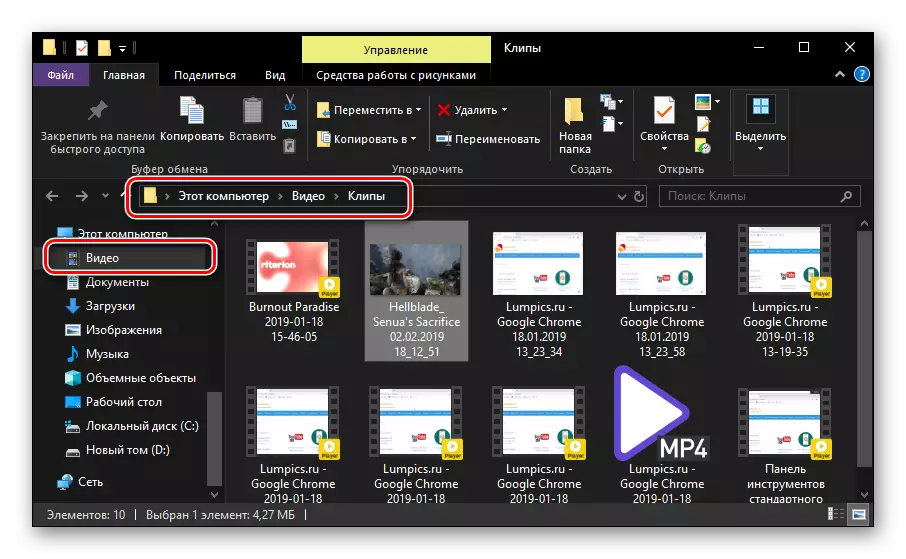
மேலும் வாசிக்க: விண்டோஸ் 10 இல் கணினி திரையில் இருந்து வீடியோவை பதிவு செய்யவும்
விருப்பம் 3: மூன்றாம் தரப்பு கோப்புறை
திரையை கைப்பற்றும் திறனை வழங்குவதற்கும், ஸ்னாப்ஷாட்டுகள் அல்லது வீடியோவை உருவாக்கும் திறனை வழங்கும் சிறப்பு மென்பொருள் தயாரிப்புகளைப் பற்றி நாங்கள் பேசினால், அவற்றின் பாதுகாப்பிற்கான இடத்தைப் பற்றிய கேள்விக்கு ஒரு பொதுவான பதில் சாத்தியமற்றது. எனவே, சில இயல்புநிலை பயன்பாடுகள் தங்கள் கோப்புகளை தரமான "படத்தை" அடைவில் வைக்கின்றன, மற்றவர்கள் தங்கள் சொந்த கோப்புறையை உருவாக்குகின்றனர் (பெரும்பாலும் அதன் பெயர் பயன்படுத்தப்படும் பயன்பாட்டின் பெயரைக் குறிக்கிறது), மூன்றாவது - "என் ஆவணங்கள்" பட்டியல், மற்றும் அந்த தன்னிச்சையான இடத்தில் கூட.

எனவே, மேலே எடுத்துக்காட்டில், அசல் கோப்புறை விண்டோஸ் 10 கோப்பகத்திற்கான தரமான பிரபலமான Ashampoo ஸ்னாப் பயன்பாட்டின் கோப்புகளை சேமிக்க காட்டப்பட்டுள்ளது. பொதுவாக, சரியாக இந்த அல்லது அந்த நிரல் திரைக்காட்சிகளுடன், மிகவும் எளிது எங்கே புரிந்து கொள்ள. முதலில், நீங்கள் இன்னும் ஒரு பிரபலமான பெயருடன் கோப்புறைகளை வைத்திருக்க வேண்டும். இரண்டாவதாக, குறிப்பிட்ட பயன்பாட்டு அமைப்புகளை குறிப்பிட முடியும்.

மீண்டும், ஒவ்வொரு தயாரிப்புகளின் வெளிப்புற மற்றும் செயல்பாட்டு வேறுபாடுகளால், அனைத்து வழிமுறைகளுக்கும் பொதுவான நடவடிக்கை எதுவும் இல்லை. பெரும்பாலும், "அமைப்புகள்" மெனு (அல்லது "அளவுருக்கள்" மெனு (அல்லது "அளவுருக்கள்" மெனு, குறைவான பொதுவாக - "கருவிகள்") அல்லது "அமைப்புகள்" பயன்பாடு russified மற்றும் ஒரு ஆங்கிலம் பேசும் இடைமுகம் இருந்தால், மற்றும் "ஏற்றுமதி" (அல்லது இறுதி கோப்புறை குறிப்பிடப்படும், இன்னும் துல்லியமாக, நேரடி பாதை இதில் "சேமிப்பது" உருப்படியை. கூடுதலாக, தேவையான பிரிவில் இருப்பதால், படங்களைச் சேமிக்க உங்கள் இடத்தை நீங்கள் குறிப்பிடலாம், பின்னர் அவற்றை எங்கு பார்க்க வேண்டும் என்பதை அறிந்து கொள்ள வேண்டும்.
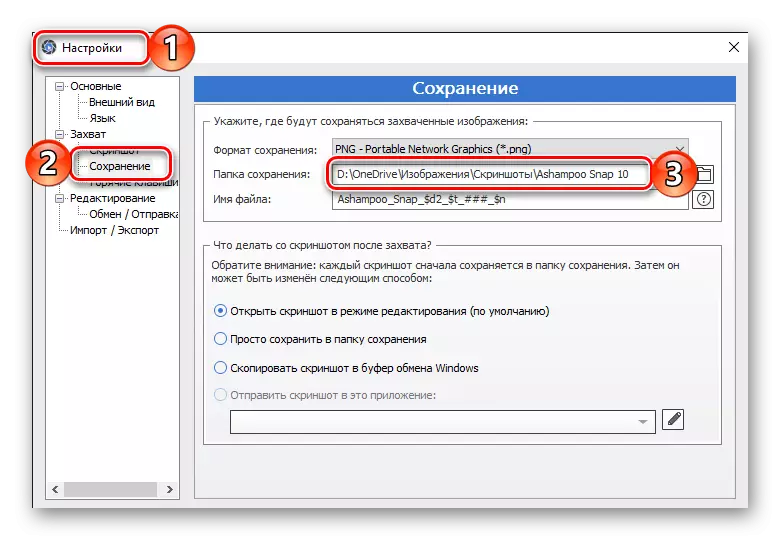
மேலும் காண்க: திரைக்காட்சிகளுடன் நீராவி சேமிக்கப்படும்
விருப்பம் 4: மேகக்கணி சேமிப்பு
கிட்டத்தட்ட ஒவ்வொரு மேகக்கணி சேமிப்பு அந்த அல்லது பிற கூடுதல் அம்சங்களுடன், திரை காட்சிகளின் உருவாக்கம் உட்பட, அல்லது இந்த நோக்கங்களுக்காக குறிப்பாக வடிவமைக்கப்பட்ட ஒரு தனி பயன்பாடு கூட. அத்தகைய செயல்பாடு விண்டோஸ் 10 Onedrive, மற்றும் டிராப்பாக்ஸ் மற்றும் yandex.diska இல் முன்பே நிறுவப்பட்டிருக்கிறது. இந்த நிரல்கள் ஒவ்வொன்றும் "பின்னணியில் உள்ள வேலை) மற்றும் பிற பிடிப்பு கருவிகள் முடக்கப்பட்டிருக்கும் அல்லது பயன்படுத்தப்படாவிட்டால் உடனடியாக திரைக்காட்சிகளுடன் உருவாக்க ஒரு நிலையான கருவியாக" வழங்குகிறது. கணம் (அதாவது, மூடியது).
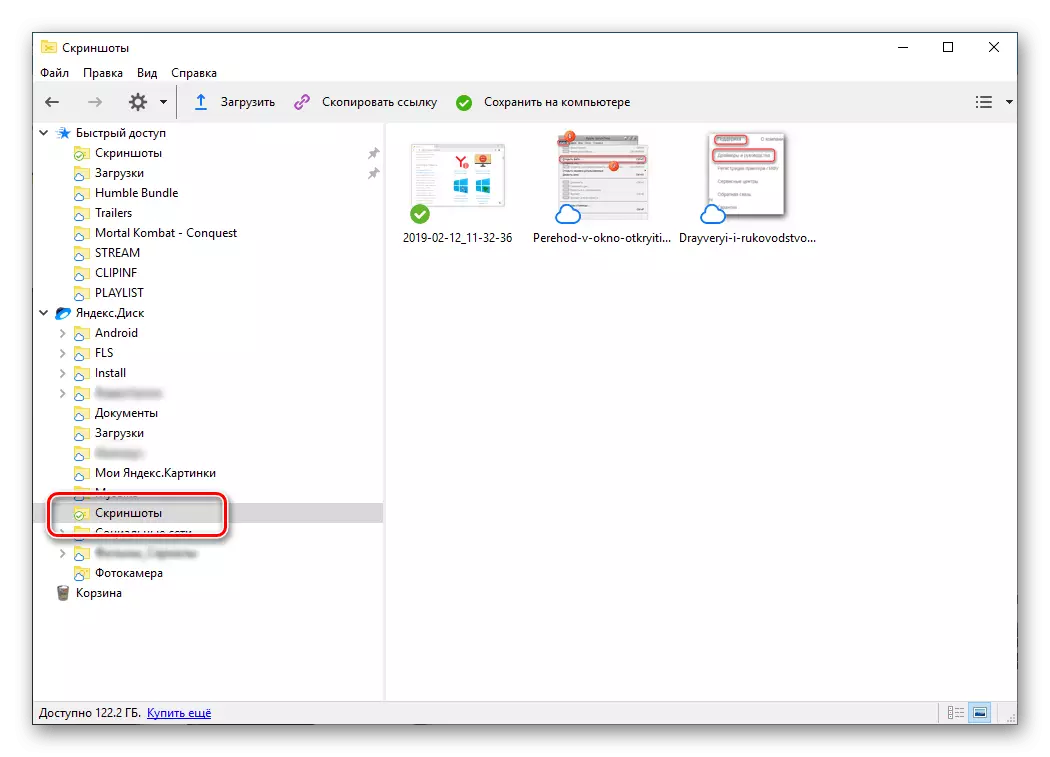
மேலும் காண்க: yandex.disk பயன்படுத்தி திரைக்காட்சிகளுடன் செய்ய எப்படி
கிளவுட் ஸ்டோஜேஜ்கள் பெரும்பாலும் படத்தை கோப்புறையில் படங்களை சேமிக்கின்றன, ஆனால் மேலே குறிப்பிடப்பட்டுள்ள (பகுதி 2 பகுதி), மற்றும் அதன் சொந்த அமைப்புகளில் ஒதுக்கப்பட்டுள்ள பாதையில் அமைந்துள்ள, ஒரு கணினியுடன் தரவை ஒத்திசைக்கப் பயன்படுகிறது. அதே நேரத்தில், படங்களை ஒரு தனி அடைவில், "திரைக்காட்சிகளுடன்" அல்லது "திரைக்காட்சிகளுடன்" கோப்புறையில் பொதுவாக உருவாக்கப்படுகிறது. இதன் விளைவாக, நீங்கள் திரைக்காட்சிகளுடன் உருவாக்க இந்த பயன்பாடுகளில் ஒன்றை பயன்படுத்தினால், இந்த கோப்புறைகளில் சேமிக்கப்பட்ட கோப்புகளை தேட வேண்டும்.

மேலும் காண்க:
ஸ்கிரீன் ஸ்னாப்ஷாட்கள்
விண்டோஸ் ஒரு கணினியில் ஒரு ஸ்கிரீன் ஷாட் செய்ய எப்படி
முடிவுரை
விண்டோஸ் 10 இல் திரைக்காட்சிகளுடன் இருக்கும் கேள்விக்கு பதிலளிக்கும் எல்லா சந்தர்ப்பங்களுக்கும் பொதுவானது, இல்லை, ஆனால் இது ஒரு நிலையான கோப்புறையாகும் (ஒரு கணினி அல்லது ஒரு குறிப்பிட்ட பயன்பாட்டிற்காக) அல்லது நீங்களே குறிப்பிட்ட பாதையாகும்.
